mac怎么换系统 切换苹果Mac电脑操作系统的快捷键是什么
苹果Mac电脑作为一款出色的电脑品牌,备受用户的喜爱,但是随着时间的推移,有些用户可能会觉得原先的系统不太满足自己的需求,就想更换系统。那么mac怎么换系统呢?实际上这个操作并不难,只需要准备一些必要的软件和工具,就能够完成系统更换。而针对熟练使用Mac电脑的用户,更换操作系统还有一种简单快捷的方法,就是使用快捷键来实现切换系统的功能。下面我们就来了解一下具体的操作方法。
方法如下:
1.首先,我们打开Mac电脑。进入主界面,然后点击屏幕左上角的苹果标志,如下图所示。
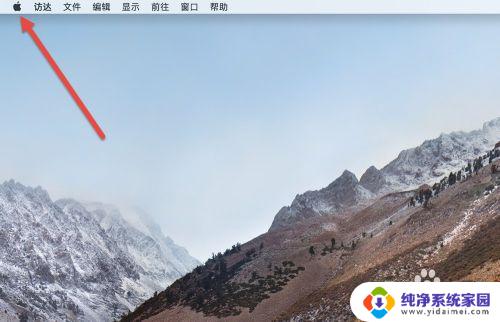
2.接下来会弹出一个菜单栏,然后我们选择里面的“系统偏好设置”选项。
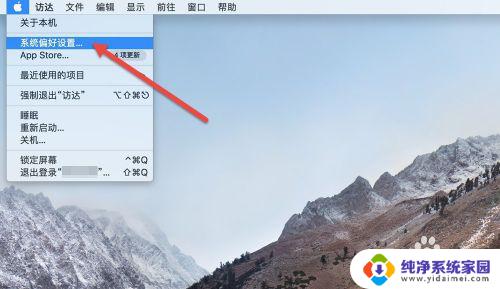
3.进入“系统偏好设置”界面后,我们点击里面的“启动磁盘”选项。
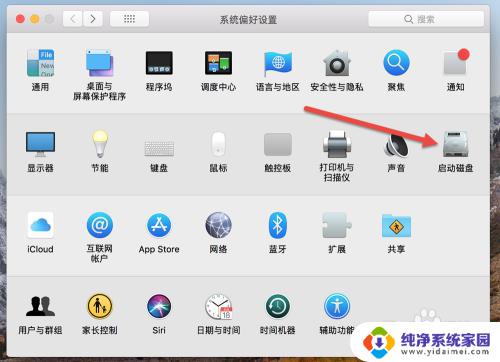
4.进入后,我们可以看到Mac电脑上已经安装的系统个数以及名称。然后我们点击下面的解锁按钮,输入密码进行解锁。
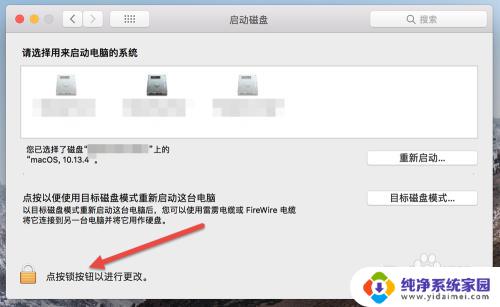

5.之后,我们选择需要切换的系统。然后再点击下面的“重新启动”按钮。
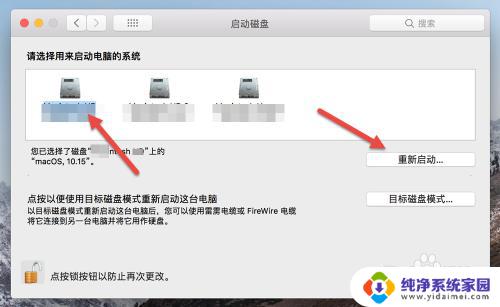
6.点击“重新启动”按钮,系统开始重新启动。完成后,我们就会进入到另一个系统了。
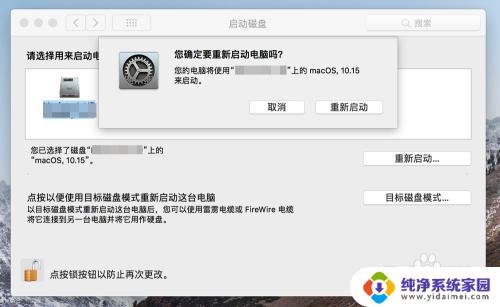
以上就是更换Mac系统的全部内容,如果遇到这种情况,您可以根据小编的操作步骤进行解决,非常简单快速,一步到位。















